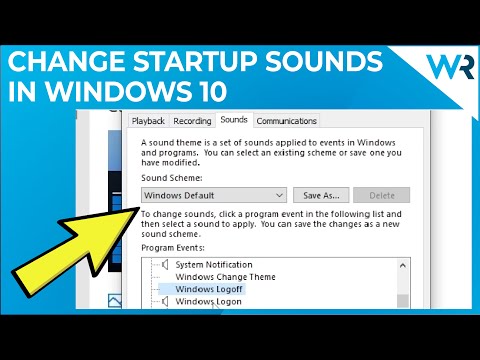Opera er stadig den fjerde mest downloadede webbrowser på markedet ifølge Download.com's "Browser til Windows" -afsnit. Afinstallation af det kan dog være vanskelig. Hvis du forsøger at afinstallere Opera, skal du først gemme dine personlige data (f.eks. Dine bogmærker), derefter lukke alle Opera-relaterede vinduer og processer og starte fra trin et herunder.
Trin
Metode 1 af 3: Afinstallation på Windows 10
Metode 1

Trin 1. Tryk på Windows 10's Start -menu
Vælg Alle apps.

Trin 2. Rul til gruppe O
Højreklik på Opera i den del, og vælg indstillingen "Afinstaller".

Trin 3. Vent, mens programlisten indlæses
Find din egen kopi af Opera -programmet, tryk på Enter -tasten direkte eller start den givne afinstallationsindstilling i programindstillingerne.

Trin 4. Hvis du ønsker at afinstallere Opera Stable fuldstændigt, skal du kontrollere den ekstra mulighed "Slet mine Opera -brugerdata" og derefter trykke på "Afinstaller" -knappen på "Opera Installer" ovenfor
Metode 2

Trin 1. Åbn Start -menuen, vælg Indstillinger, og vælg derefter System

Trin 2. Indtast apps og funktioner

Trin 3. Find den uønskede Opera -app på listen, og start indstillingen Afinstaller

Trin 4. Vælg indstillingen Ja, når UAC -advarslen kommer
Metode 2 af 3: Afinstallation på en Mac

Trin 1. Tjek din egen Dock bar
Afslut Opera til Mac.

Trin 2. Kør Activity Monitor og afslut "opera_autoupdate" -processen manuelt

Trin 3. Vælg indstillingen "Afslut" i bekræftelsesvinduet

Trin 4. Åbn dit skrivebord
Gå til Go, og vælg Applications på listen.

Trin 5. Find et ikon med navnet "Opera Internet Browser"

Trin 6. Højreklik på denne Opera -app, og vælg "Flyt til papirkurven"

Trin 7. Vent, mens din Mac hjælper med at udføre din anmodning
Metode 3 af 3: Afinstallation på Ubuntu
Bemærk: Afinstallation af Opera på Ubuntu eller Xubuntu kan være besværligt, hvis du ikke er ny i kommandoprompten. Læs følgende trin, hvis du har Opera installeret via et downloadet.deb -installationsprogram. Og generelt betyder "comm" "Command".

Trin 1. Tryk på Ubuntu -logoet

Trin 2. Indtast comm i den, vælg Terminal

Trin 3. Angiv din adgangskode
Du skal gøre dig selv til at blive rodbruger ved at tilbyde den korrekte systemadgangskode, du har angivet.

Trin 4. Skriv sudo dpkg –fjerne opera, og tryk på Enter